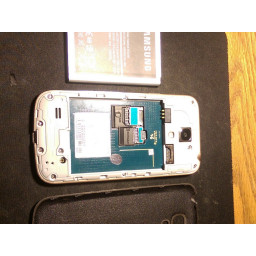Ваша заявка или вопрос будут отправлены 10-ти наиболее подходящим по сферам деятельности сервисным центрам Москвы. Всего в Москве - 5 191 сервисный центр, которые ремонтируют 374 вида техники.
Замена датчика отпечатка пальца Motorola Moto G5 Plus

Шаг 1
Для извлечения SIM-карты из телефона используйте бит для извлечения SIM-карты, инструмент для извлечения SIM-карты или скрепку для бумаг.
Шаг 2
Снимите сенсорную кнопку с экрана, вытолкнув ее пальцами.
Шаг 3
и нагревайте переднюю часть телефона вдоль его левого края в течение примерно двух минут или до тех пор, пока он не станет слишком горячим. трогают. Это поможет смягчить клей, крепящий дисплей.
Шаг 4
Обратитесь ко второму и третьему изображениям и ознакомьтесь с шириной клея по краям дисплея.
Шаг 5
Примените присоску к дисплею, около середины левого края.
Потяните присоску с постоянным постоянным давлением, чтобы создать небольшой зазор между панелью дисплея и задней частью корпуса.
Если дисплей не отделяется даже при значительном усилии, приложите больше тепла, чтобы еще больше смягчить клей, и повторите попытку. Клей быстро остывает, поэтому вам может потребоваться его многократный нагрев.
Шаг 6
Сдвиньте инструмент вдоль левого края телефона, разрезая клей, фиксирующий дисплей.
Шаг 7
Сдвиньте фиксатор отверстия и обрежьте клей вокруг нижней части дисплея.
Шаг 8
Продолжайте резать клей на верхней и правой сторонах телефона.
Шаг 9
После того, как весь клей обрезан, осторожно поднимите дисплей с левого края.
Подоприте блок дисплея под углом 90 градусов к коробке, чтобы предотвратить сгибание или разрыв кабеля дисплея и отпечатков пальцев.
Шаг 10
Удалите желтую наклейку, закрывающую два черных винта Phillips под наушником.
Шаг 11
Удалите следующие винты Phillips из средней части корпуса:
Шестнадцать 3.8 мм черных винтов
Три 2,4 мм серебряных винта
Шаг 12
Вставьте плоский конец spudger между средней рамой и левым краем телефона и осторожно приподнимите, чтобы освободить два зажима, удерживающие среднюю рамку на месте.
Шаг 13
Поднимите центральную часть вверх и от телефона.
Шаг 14
Используйте точку spudger, чтобы отсоединить больший из двух разъемов кабеля дисплея.
Шаг 15
Отсоедините меньший разъем кабеля дисплея.
Осторожно продолжайте поднимать кабель, чтобы сломать клейкое уплотнение, и отсоедините кабель от материнской платы.
Шаг 16
На противоположном конце телефона отсоедините кабель датчика отпечатков пальцев.
Шаг 17
Снимите дисплей в сборе с телефона.
Комментарии
Пока еще нет ниодного комментария, оставьте комментарий первым!
Также вас могут заинтересовать
Вам могут помочь


Лаборатория ремонта